Δεν αξίζει να διαβαστούν όλα τα email. Κάποια μπορείς να τα μπλοκάρεις, άλλα όχι. Αντί να βλέπετε τον αριθμό μη αναγνωσμένων να ανεβαίνει και να αυξάνεται, χρησιμοποιήστε αυτό το τέχνασμα για να επισημάνετε γρήγορα τα μηνύματα ηλεκτρονικού ταχυδρομείου ως αναγνωσμένα χωρίς να τα ανοίξετε στο Gmail.
Πώς να επισημάνετε τα μηνύματα ηλεκτρονικού ταχυδρομείου ως αναγνωσμένα στο Gmail στον Ιστό
Εάν χρησιμοποιείτε το Ιστοσελίδα Gmail στον υπολογιστή σας Windows ή Mac, μπορείτε να επισημάνετε όλα ή μεμονωμένα μηνύματα ηλεκτρονικού ταχυδρομείου ως αναγνωσμένα.
Για να επισημάνετε ένα μεμονωμένο μήνυμα ηλεκτρονικού ταχυδρομείου ως αναγνωσμένο, τοποθετήστε το δείκτη του ποντικιού πάνω από το email από τα εισερχόμενά σας και, στη συνέχεια, επιλέξτε το κουμπί “Φάκελος”.
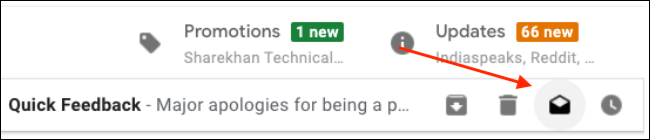
Το email θα εμφανίζεται τώρα ξεθωριασμένο και ο αριθμός των μη αναγνωσμένων email σας θα μειωθεί.
Για να επισημάνετε πολλά μηνύματα ηλεκτρονικού ταχυδρομείου ως αναγνωσμένα, χρησιμοποιήστε το εργαλείο “Επιλογή” από την αριστερή άκρη της λίστας email. Κάντε κλικ στο εικονίδιο “Σήμα ελέγχου” για όλα τα μηνύματα ηλεκτρονικού ταχυδρομείου που θέλετε να επισημάνετε ως αναγνωσμένα.
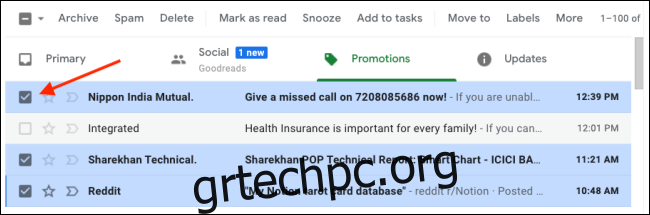
Εάν θέλετε να επισημάνετε όλα τα μηνύματα ηλεκτρονικού ταχυδρομείου που εμφανίζονται στην οθόνη ως αναγνωσμένα, κάντε κλικ στο εικονίδιο “Σήμα ελέγχου” από την επάνω γραμμή εργαλείων. Θα επιλεγούν όλα τα email στην τρέχουσα σελίδα. Χρησιμοποιήστε την επιλογή “Επιλογή όλων των συνομιλιών” για να επιλέξετε όλες τις συνομιλίες στα Εισερχόμενα ή στην κατηγορία.
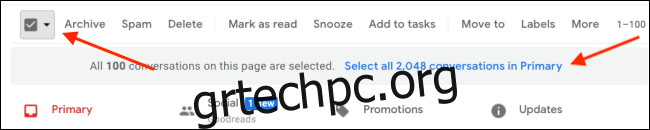
Αφού κάνετε την επιλογή, κάντε κλικ στο κουμπί «Σήμανση ως αναγνωσμένο» από την επάνω γραμμή εργαλείων. Αυτό θα επισημάνει όλα τα επιλεγμένα email ως αναγνωσμένα.

Για να επισημάνετε μηνύματα ηλεκτρονικού ταχυδρομείου ως μη αναγνωσμένα, μπορείτε να επιλέξετε τα μηνύματα ηλεκτρονικού ταχυδρομείου και να επιλέξετε το κουμπί “Επισήμανση ως μη αναγνωσμένα” από τη γραμμή εργαλείων.

Πώς να επισημάνετε τα μηνύματα ηλεκτρονικού ταχυδρομείου ως αναγνωσμένα στο Gmail για iPhone και Android
Η εφαρμογή Gmail καθιστά απίστευτα γρήγορη και εύκολη την επισήμανση των email ως αναγνωσμένων, απευθείας από τα Εισερχόμενά σας. Είναι η ίδια μέθοδος για εσάς iPhone, iPad, ή Android συσκευή.
Ανοίξτε την εφαρμογή Gmail και μεταβείτε στα Εισερχόμενά σας. Στη συνέχεια, πατήστε τη φωτογραφία του αποστολέα για ένα μήνυμα ηλεκτρονικού ταχυδρομείου που θέλετε να επισημάνετε ως αναγνωσμένο. Μπορείτε να επιλέξετε πολλά email με τον ίδιο τρόπο.
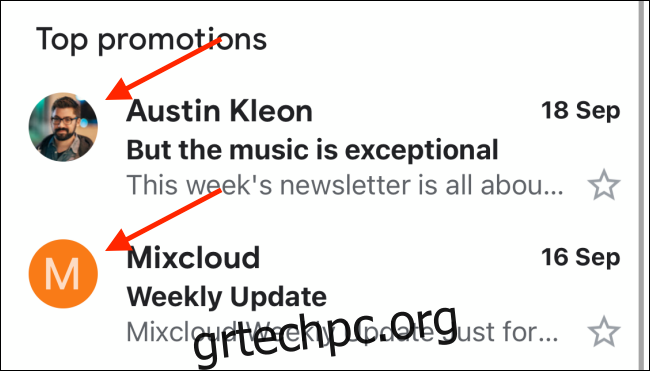
Αφού επιλέξετε email, πατήστε το εικονίδιο “Φάκελος” στην επάνω γραμμή εργαλείων.
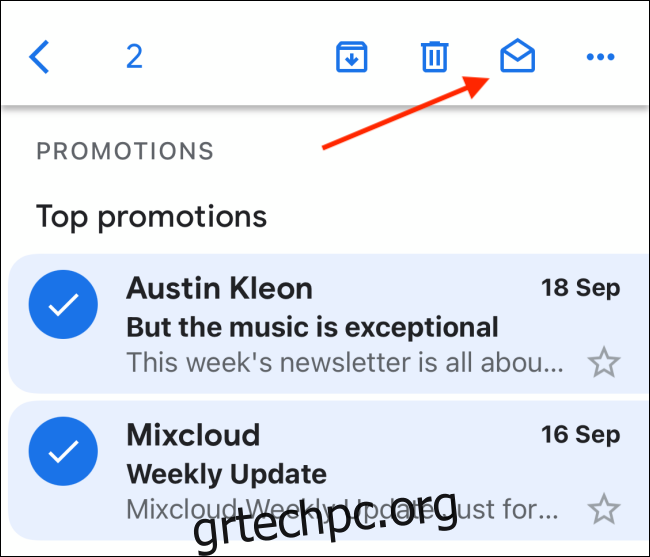
Τα email θα επισημαίνονται πλέον ως αναγνωσμένα.
Εάν θέλετε να επισημάνετε τα μηνύματα ηλεκτρονικού ταχυδρομείου ως μη αναγνωσμένα, επιλέξτε τα email ξανά και πατήστε το ίδιο εικονίδιο “Φάκελος”.
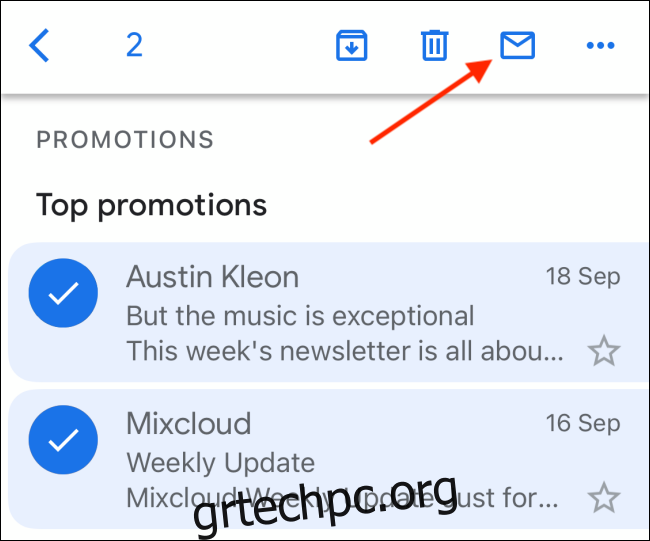
Νέος στο Gmail; Μάθετε όλα όσα πρέπει να γνωρίζετε για το Gmail στον πλήρη οδηγό μας για το Gmail.

